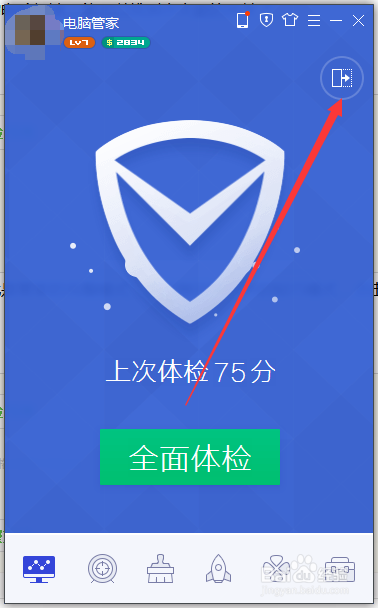1、小火箭是每个安全管理软件都有的,双击它可以轻松清除被占用的内存,对电脑及时内存的释放有好处。
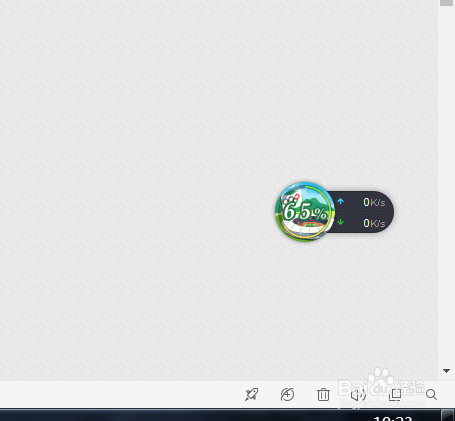
2、当然,首先我们得保证自己电脑管家的版本最新的。怎样查看版本呢?双击打开电脑管家,找到关于,就可以看到了。
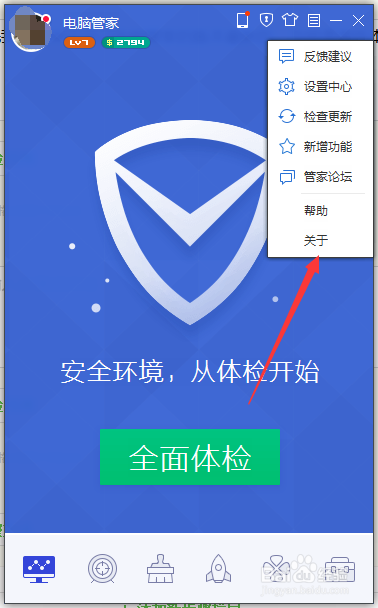
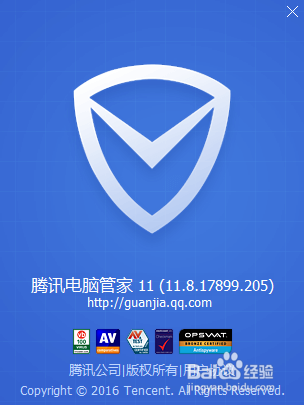
3、那么电脑管家的版本如何更新呢?点击右上方选择检查更新。
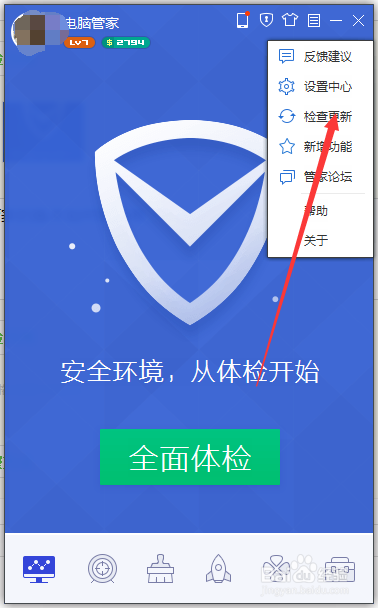
4、如果不是最新版本,那么会出现提示并自动下载最新版本。
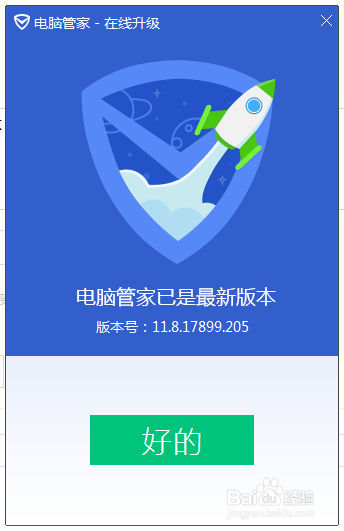
5、然后,我们 如果想要开启小火箭,右击管家最下方的最小化按钮。
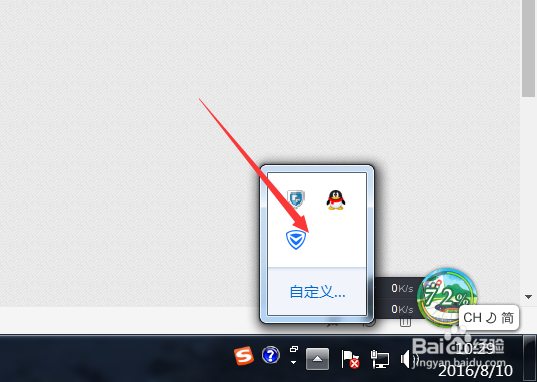
6、在弹出的菜单中选择:加速小火箭打开即可。
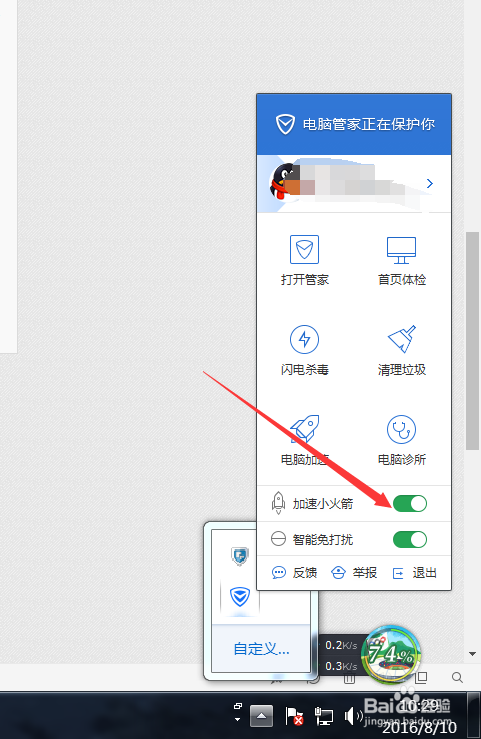
7、第三种方法,是我们在窄版页面点击垃圾清理,出来结果后,选择清理或者不清理都可以。
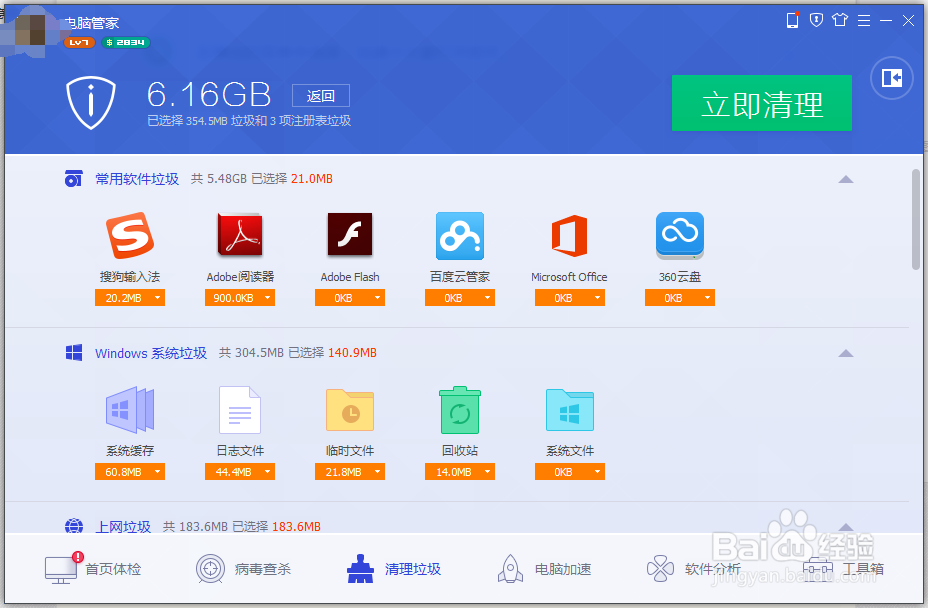
8、选择下方的电脑加速,就可以找到小火箭的开关了。
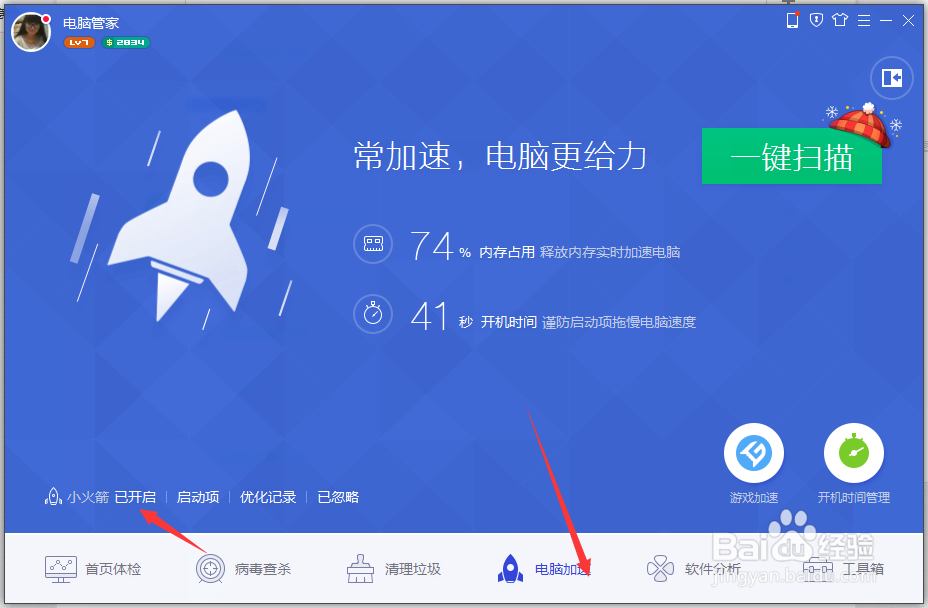
9、这个其实就是管家的完整模式,我们刚开始打开的轻巧模式,点击这个按钮可以切换。